Se você possui um arquivo em .PDF e deseja converter este arquivo para o formato nativo do Microsoft Excel existem algumas opções de programas e soluções online que podem ajudá-lo nesta tarefa. Arquivos salvos em .PDF prezam por sua leveza e compatibilidade com vários tipos de plataformas, porém não permitem edição caso você não conte com um programa específico para isso.
Outra desvantagem é que o arquivo não pode ser aberto e editado em programas como o Excel, para contornar o problema é possível converter o arquivo para formatos nativos do Excel. Veja como proceder em diferentes soluções encontradas em programas e sites online.
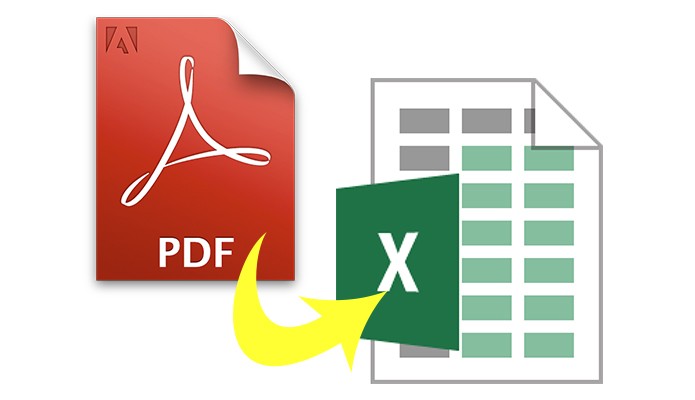 Converta arquivos de .PDF para Excel (Foto: Reprodução/André Sugai)
Converta arquivos de .PDF para Excel (Foto: Reprodução/André Sugai)
Adobe Acrobat Reader DC
O Adobe Acrobat Reader DC é um programa pago que pode user utilizado gratuitamente por 30 dias, depois é preciso pagar o valor de US$ 24,99 por mês ou US$ 689,00 pela licença.
Passo 1. Abra seu arquivo .PDF e clique na opção Exportar PDF;
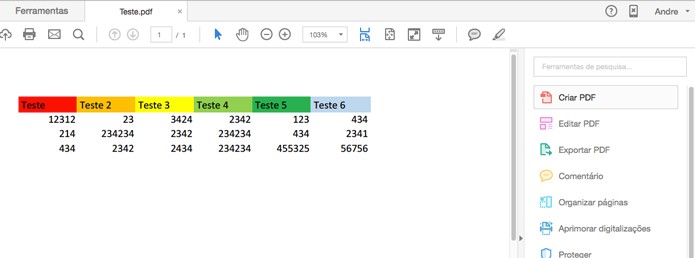 Arquivo aberto no Adobe Acrobat DC (Foto: Reprodução/André Sugai)
Arquivo aberto no Adobe Acrobat DC (Foto: Reprodução/André Sugai)
Passo 2. Escolha a opção Planilha e depois clique em Pasta de trabalho do Microsoft Excel. Agora clique em Exportar para converter o arquivo;
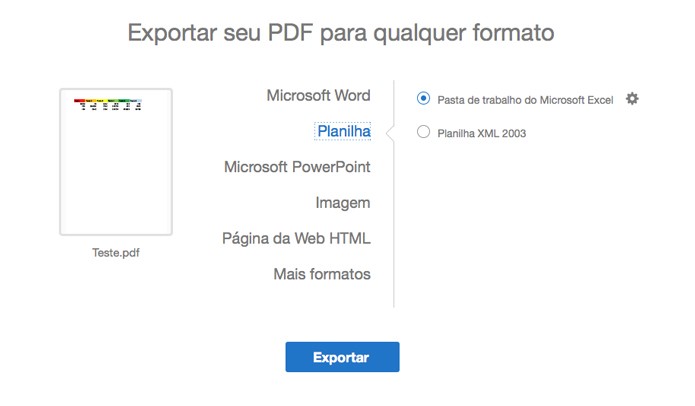 Defina as opções de exportação (Foto: Reprodução/André Sugai)
Defina as opções de exportação (Foto: Reprodução/André Sugai)
Passo 3. Clique na opção Escolher outra pasta;
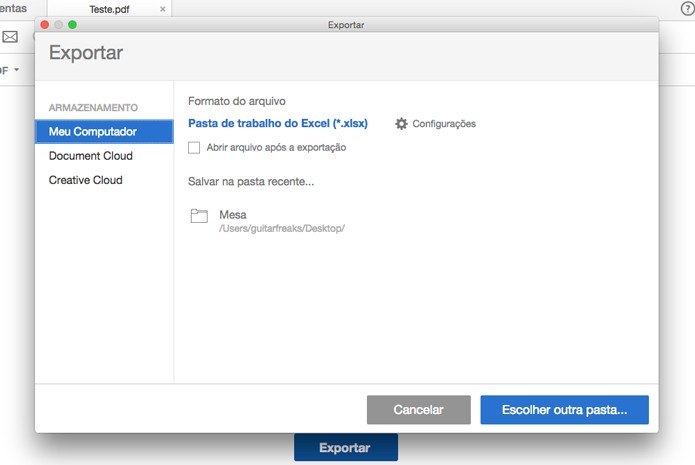 Defina as opções de exportação do arquivo (Foto: Reprodução/André Sugai)
Defina as opções de exportação do arquivo (Foto: Reprodução/André Sugai)
Passo 4. Defina o nome do arquivo e clique em Salvar;
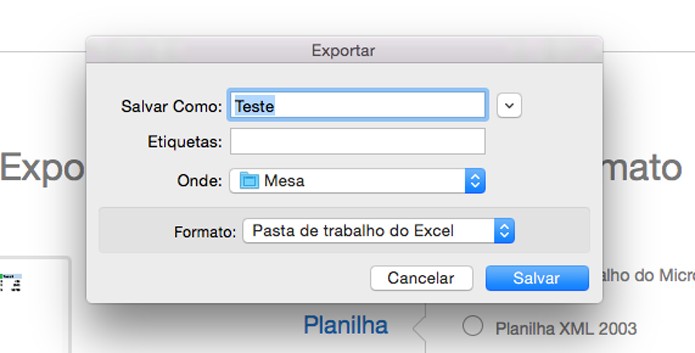 Escolha o nome e clique em Salvar (Foto: Reprodução/André Sugai)
Escolha o nome e clique em Salvar (Foto: Reprodução/André Sugai)
PDF Tables
O PDF Tables permite que seja feito o upload de arquivos em .PDF e seja feita a conversão para .XLSX, .CSV e .XML gratuitamente. Caso o usuário queira converter mais de 500 páginas o site cobrará um valor que é baseado no número de páginas que o usuário utiliza.
Passo 1. Clique no botão Upload PDF no canto superior direito da tela e envie o arquivo .PDF que você irá converter;
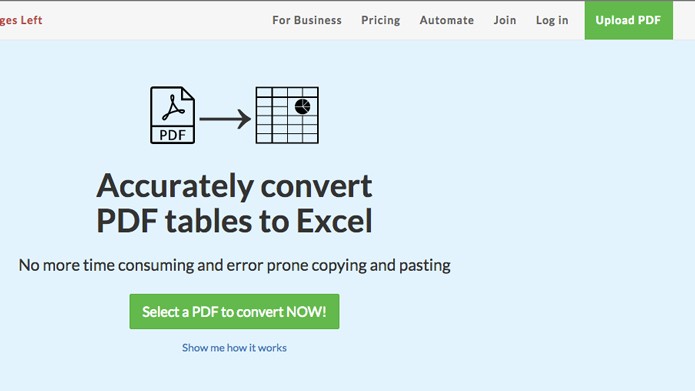 Envie seu arquivo (Foto: Reprodução/André Sugai)
Envie seu arquivo (Foto: Reprodução/André Sugai)
Passo 2. Faça o preview do arquivo e clique em Download as Excel para realizar o download do arquivo no formato .XLSX;
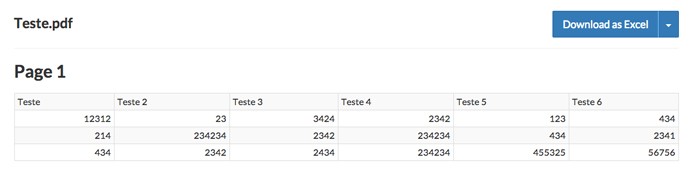 Faça o download do arquivo convertido (Foto: Reprodução/André Sugai)
Faça o download do arquivo convertido (Foto: Reprodução/André Sugai)
Online 2 PDF
O site Online 2 PDF oferece o serviço gratuitamente e permite que o usuário escolha o formato de saída do arquivo de Excel escolhendo a versão desejada, assim é possível salvar em .XLSX ou .XLS
Passo 1. Entre no site e clique em Select Files, escolha o arquivo que será convertido e clique em Open;
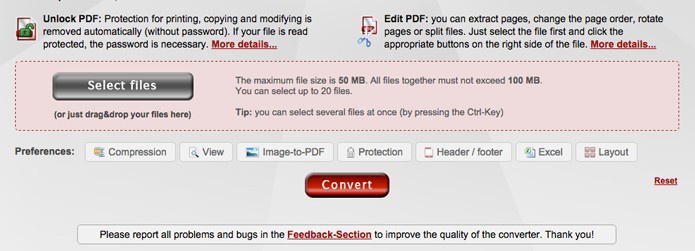 Envie o arquivo para o site (Foto: Reprodução/André Sugai)
Envie o arquivo para o site (Foto: Reprodução/André Sugai)
Passo 2. Agora clique em Convert para converter o arquivo;
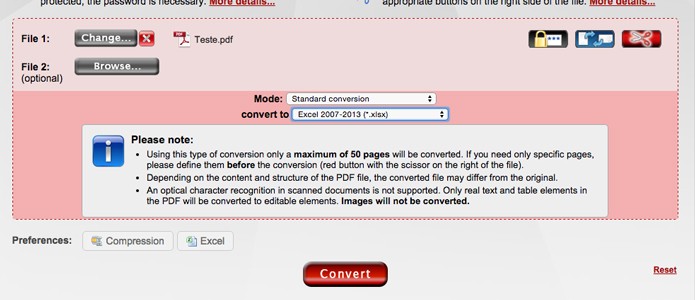 Baixe o arquivo convertido (Foto: Reprodução/André Sugai)
Baixe o arquivo convertido (Foto: Reprodução/André Sugai)
SmallPDF
O smallpdf permite que o usuário envie o arquivo .PDF de sua própria máquina ou do Google Drive e Dropbox, também é possível salvar o arquivo convertido no computador ou nas opções do Google Drive e Dropbox gratuitamente.
Passo 1. Clique na área central do site e escolha o arquivo em .PDF que será convertido;
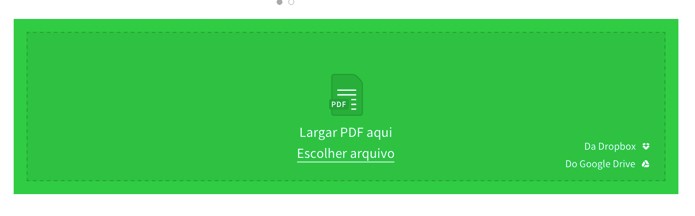 Envie seu arquivo (Foto: Reprodução/André Sugai)
Envie seu arquivo (Foto: Reprodução/André Sugai)
Passo 2. Clique na opção Baixar Arquivo para fazer o download do arquivo em .XLSX;
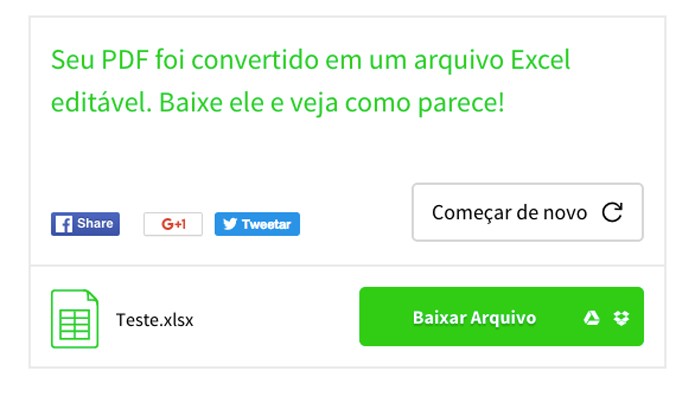 Faça o download do arquivo convertido (Foto: Reprodução/André Sugai)
Faça o download do arquivo convertido (Foto: Reprodução/André Sugai)
Nitro PDF
O Nitro PDF Reader é um site que oferece conversão de arquivo .PDF para Excel, Word e Powerpoint e envia o resultado da conversão para o e-mail do usuário de forma gratuita.
Passo 1. Clique em Selecione o Arquivo e escolha o arquivo .PDF que será convertido;
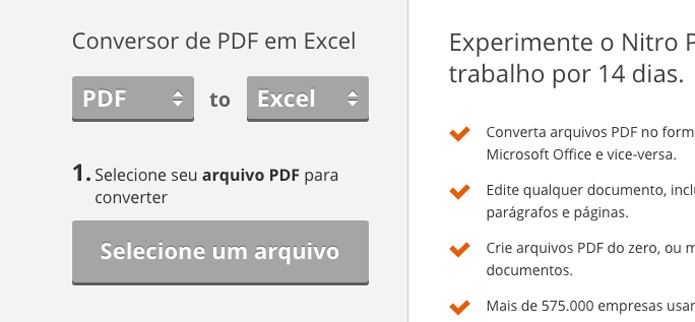 Envie seu arquivo (Foto: Reprodução/André Sugai)
Envie seu arquivo (Foto: Reprodução/André Sugai)
Passo 2. Insira o e-mail que receberá o arquivo convertido no formato para o Excel;
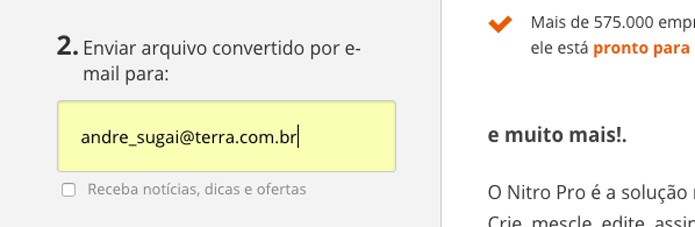 Informe seu e-mail (Foto: Reprodução/André Sugai)
Informe seu e-mail (Foto: Reprodução/André Sugai)
Passo 3. Clique em Converter Agora para converter o arquivo;
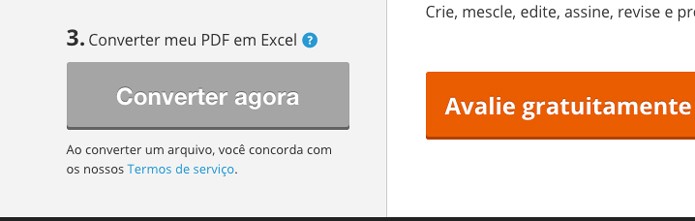 Converta o arquivo e receba em sua caixa de e-mail (Foto: Reprodução/André Sugai)
Converta o arquivo e receba em sua caixa de e-mail (Foto: Reprodução/André Sugai)
Passo 4. Vá na sua caixa de e-mails e abra o e-mail com o arquivo convertido, clique em Obtenha seu arquivo para fazer o download do arquivo em .XLSX;
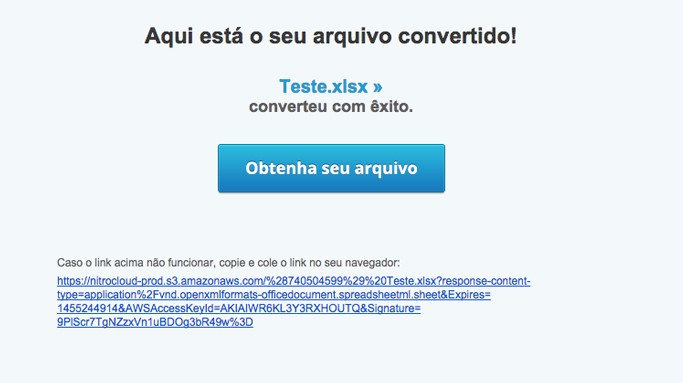 Clique no link recebido por e-mail para baixar o arquivo (Foto: Reprodução/André Sugai)
Clique no link recebido por e-mail para baixar o arquivo (Foto: Reprodução/André Sugai)
PDF Converter
O site PDF Converter oferece o serviço de conversão de arquivos .PDF em arquivos para Excel mas não dispões de muitas opções para o usuário, a conversão é realizada e o arquivo final é salvo em .XLSX.
Passo 1. Clique em Choose File e envie o arquivo que deseja converter;
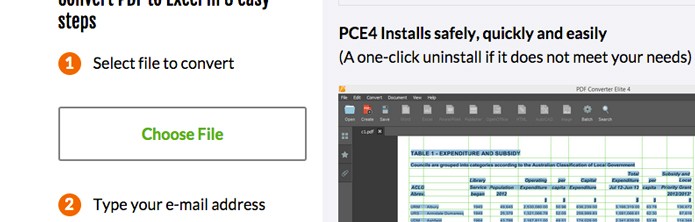 Envie seu arquivo (Foto: Reprodução/André Sugai)
Envie seu arquivo (Foto: Reprodução/André Sugai)
Passo 2. Informe seu e-mail e clique em Start para iniciar a conversão;
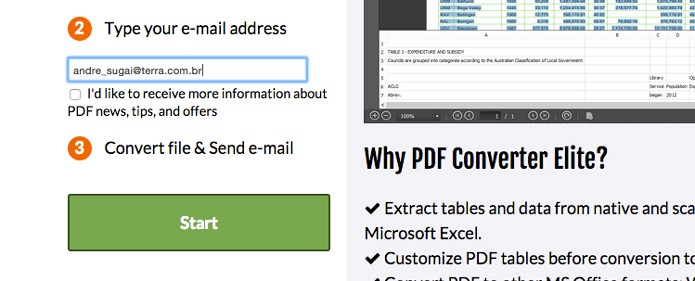 Informe seu e-mail e clique em Start (Foto: Reprodução/André Sugai)
Informe seu e-mail e clique em Start (Foto: Reprodução/André Sugai)
Passo 3. Clique no link que você receberá no e-mail informado;
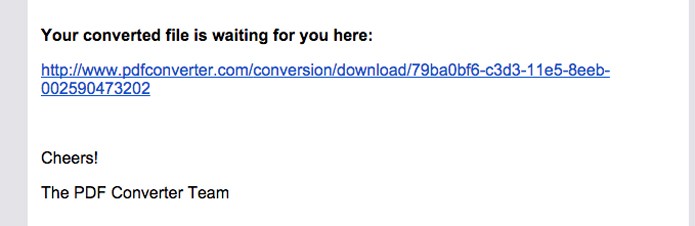 Clique no link recebido por e-mail (Foto: Reprodução/André Sugai)
Clique no link recebido por e-mail (Foto: Reprodução/André Sugai)
Passo 4. Clique em Download Your File para baixar o arquivo .XLSX convertido;
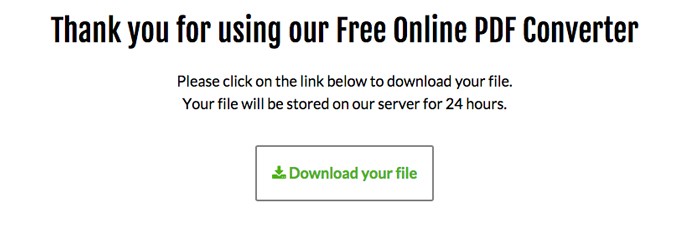 Clique no botão para baixar o arquivo convertido (Foto: Reprodução/André Sugai)
Clique no botão para baixar o arquivo convertido (Foto: Reprodução/André Sugai)
A conversão de arquivos .PDF em arquivos de Excel se torna algo relativamente simples com estas soluções e o resultado pode ser obtido em questão de minutos ou segundos dependendo da solução escolhida.
Fonte: TechTudo.

Este comentário foi removido pelo autor.
ResponderExcluir